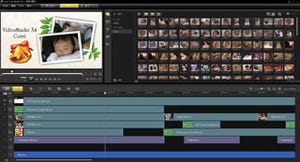コーレルは、圧縮ユーティリティソフトWinZipシリーズの最新版「WinZip 15」をリリースした。WinZip 15では、圧縮エンジンも一新され、大幅な圧縮時間の短縮と高い圧縮率が達成された。コーレルによれば、従来バージョン比のZipx形式で30~50%の高速化、Zip形式でも25%の高速化が達成されたとのことである。
WinZipは、さまざまな圧縮形式に対応し、さらにはバックアップやメールなどとの連携機能を有する。ラインナップはStandard版とPro版の2種類があり、その機能の違いはバックアップ機能の有無などであるが、詳細は同社のWebサイトで確認してほしい。6/2まで10%オフのキャンペーン価格で提供されており、同社のオンラインストアでは、Standard版が3,420円、Pro版が5,760円である。対応OSはWindows XP / Vista / 7で、OSが基本動作する環境があれば問題ない。あとはインターネットへの接続が必要となる。同社Webサイトでは体験版も公開している。
まずはインストールである。ダウンロードしたファイルを実行し、インストーラを起動する。
ついで、ウィザードが起動する(図3)。
あとは画面の指示に従い進む。インストール先などの設定などは、デフォルトでよいだろう。注意すべきは、デフォルトの圧縮方式である(図4)。
WinZipはオリジナルの圧縮方式で、.zipxという拡張子となる圧縮方式が利用可能である。しかし、一般的なZip形式と互換性はない。あとは、アーカイブの関連付けである。図5で[関連付け]をクリックする。
もし、WinZipで開きたくないアーカイブがあれば、チェックを外す(図6)。
図7でインストール完了となる。
新しくなったインタフェースとデスクトップガジェット
ユーザーインタフェースには、圧縮・解凍ソフトとは思えないような様々なツールがわかりやすい大きめのアイコンで表示されており、圧縮を利用した各機能へとここから展開できる(図8)。
また、新たにデスクトップガジェットも追加された。インストール時に自動起動するように設定できるが、表示されていない場合には、デスクトップの右クリックメニューから表示させる。図9のように表示される。
デフォルトでは、ドラッグ&ドロップで圧縮・解凍が行われる。図9の濃い青の部分をクリックすると、圧縮後にメールの添付ファイルとして送信できる。
中央の絵柄がメールに変わっている。